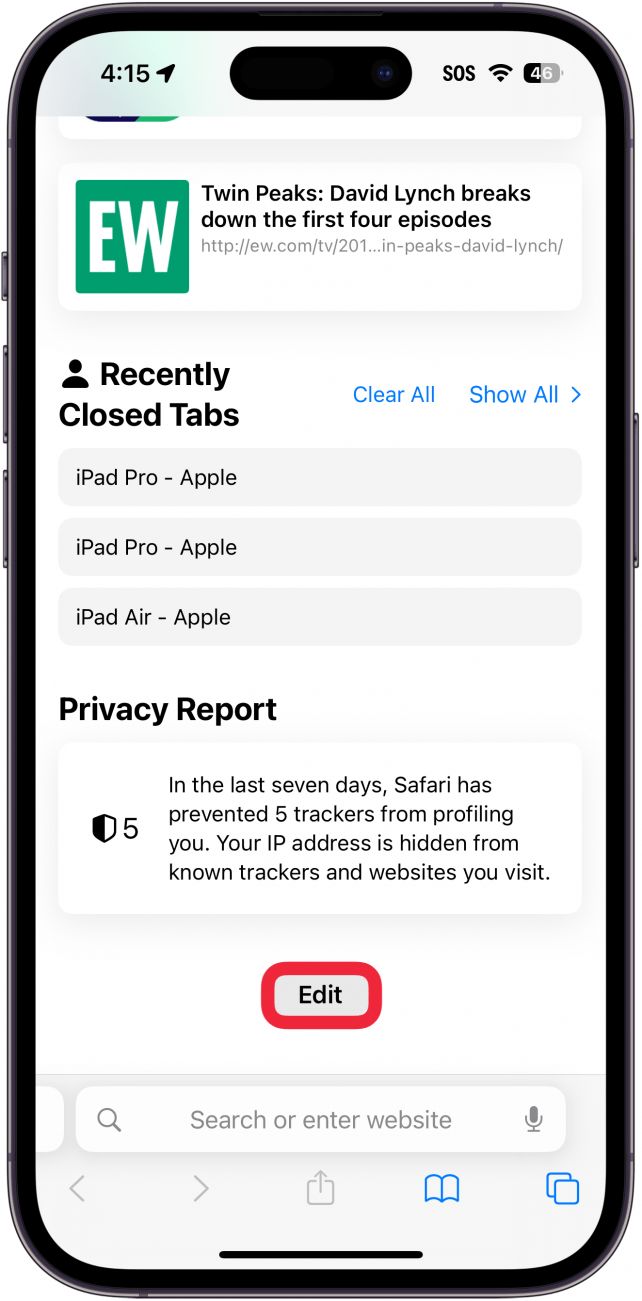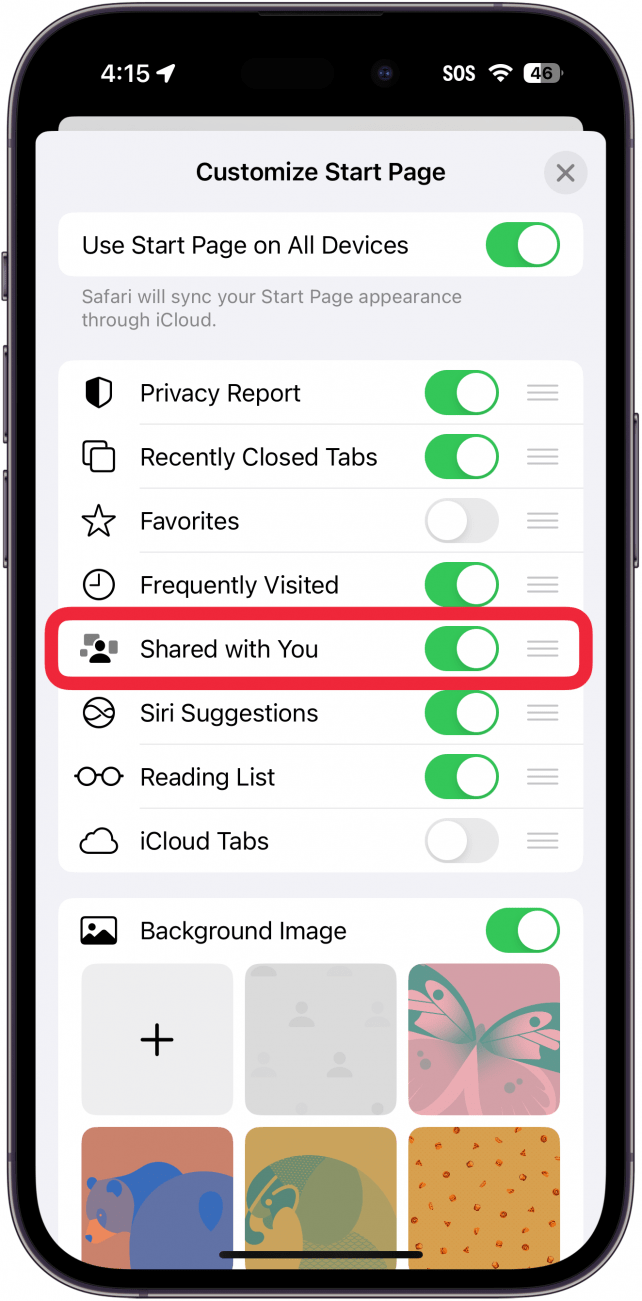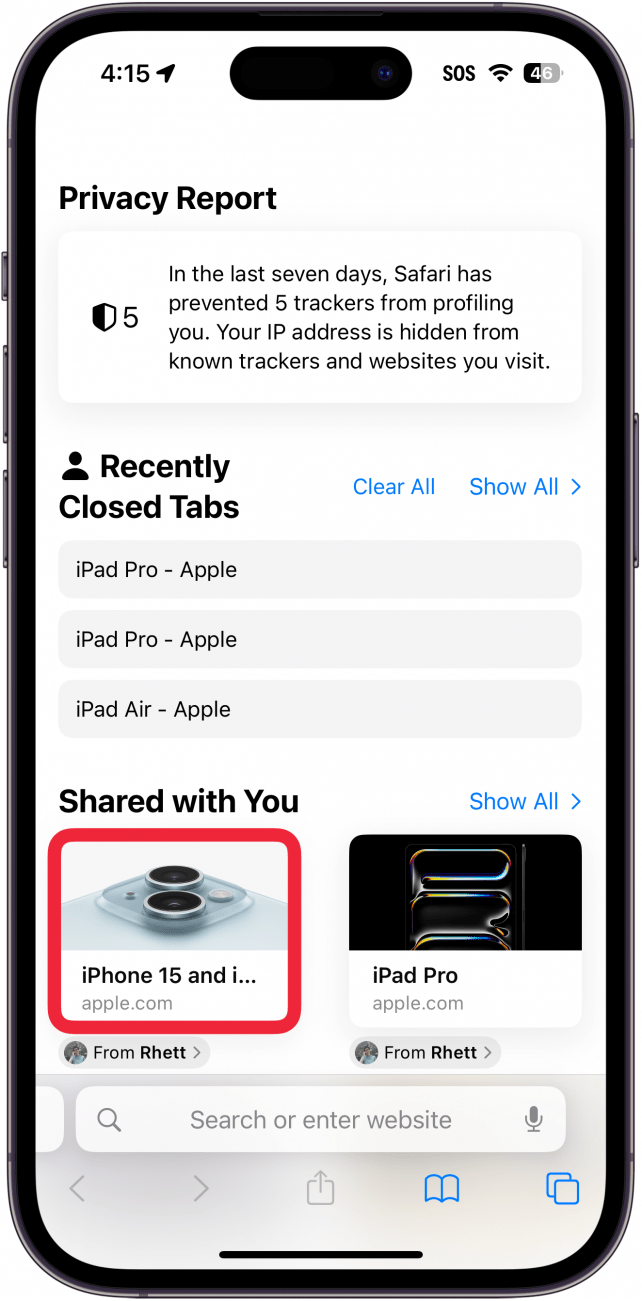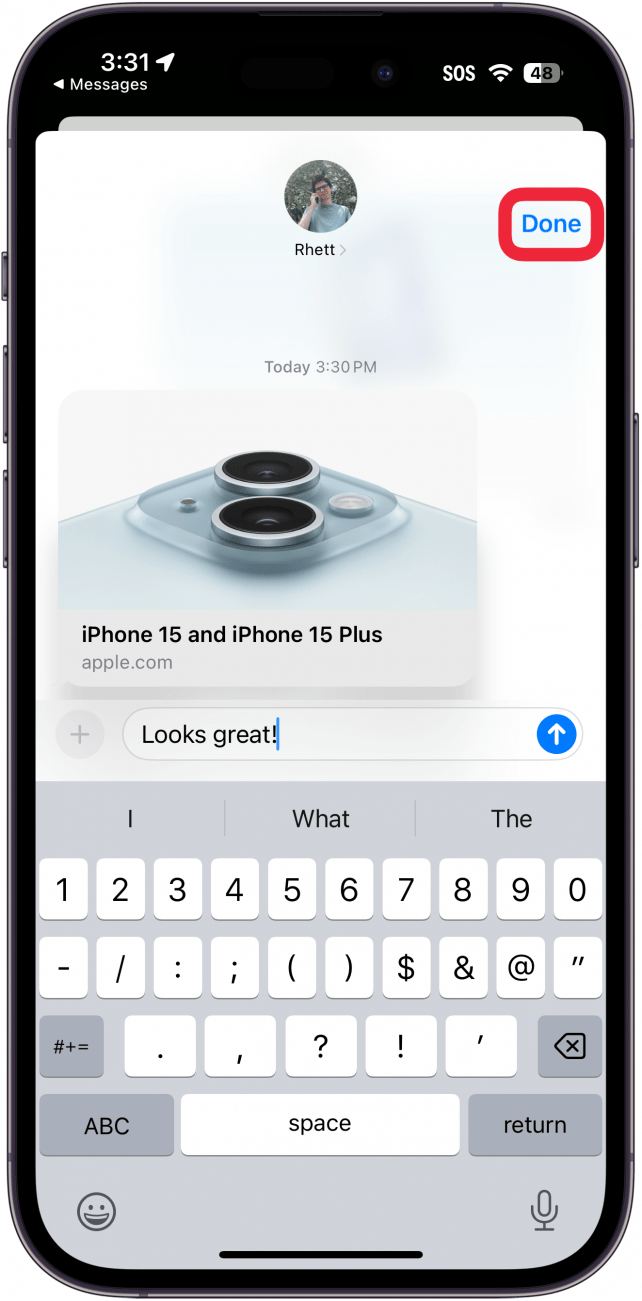Jednou zo skvelých funkcií Safari je, že keď vám niekto pošle odkaz, môžete k nemu pristupovať priamo z obrazovky novej karty. Nielen to, ale aj to, že keď otvoríte odkaz, ktorý vám niekto poslal, Safari vám oznámi, kto je odosielateľom. Zistite, ako jednoducho zobraziť odkazy zdieľané s vami a rýchlo odpovedať na odkazy, ktoré vám boli zaslané.
Prečo sa vám tento tip bude páčiť:
- Zistite, kto vám poslal konkrétny odkaz v Safari.
- Zaobchádzajte sa so správami obsahujúcimi odkazy priamo zo Safari.
Ako vidieť odkazy zdieľané s vami na iPhone
Systémové požiadavky
Tento tip funguje na iPhonoch so systémom iOS 17 alebo novším. Zistite, ako aktualizovať na najnovšiu verziu iOS.
Pri každom otvorení novej karty v Safari ste si možno všimli sekciu s názvom Zdieľané s vami. Čo je sekcia Zdieľané s vami na iPhone? Táto sekcia obsahuje všetky nedávne odkazy, ktoré vám boli odoslané cez iMessage. Môžete rýchlo otvárať odkazy, ktoré vám poslali vaši priatelia, a vždy, keď otvoríte niektorý z týchto odkazov, Safari vám pripomenie, kto ho poslal. Ak chcete získať ďalšie tipy a triky pre iPhone, nezabudnite sa prihlásiť na náš bezplatnýTip dňa. Teraz ti ukážeme, ako si pozrieť odkazy zdieľané s tebou a kto ich poslal:
 Získaj denný tip (so snímkami obrazovky a jasnými pokynmi), aby si ovládol svoj iPhone len za jednu minútu denne.
Získaj denný tip (so snímkami obrazovky a jasnými pokynmi), aby si ovládol svoj iPhone len za jednu minútu denne.
- Otvor si novú kartu v Safari a prejdi na spodok. Klepnite na Upraviť.

- Uistite sa, že je zapnuté prepínacie tlačidlo Sprístupnené s vami.

- Klepnite na odkaz Sdieľané s vami.

- V hornej časti stránky sa zobrazí záhlavie, ktoré vás informuje o tom, kto odkaz poslal.

- Ak chcete na správu odpovedať, klepnite na meno.

- Otvorí sa okno správy, do ktorého môžete napísať odpoveď. Klepnutím na Ukončiť zatvorte okno s odpoveďou.

- Hlavičku môžete zrušiť klepnutím na ikonu X.

Poznámka: V prípade, že chcete odpovedať na odpoveď, môžete ju odoslať na obrazovku:
Tento postup funguje aj pri otvorení odkazu z aplikácie Správy.
Takto si môžete pozrieť, čo je zdieľané s vami na iPhone. Ak vás zaujíma, ako odstrániť položku Zdieľané s vami v Safari, stačí v aplikácii Správy klepnúť na meno kontaktu a vypnúť prepínač Zobraziť v časti Zdieľané s vami. Ďalej zistite, čo robiť, ak Safari na vašom iPhone nefunguje.